Kā pievienot GMAIL programmai Outlook 2010, izmantojot IMAP
Microsoft Birojs Microsoft Gmail Google Outlook 2010 / / March 18, 2020
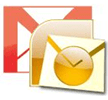 Vai jums ir apnicis skatīties YouTube un citus videoklipus uz sava sīkā datora ekrāna, kad 52 collu televizors sēž dīkstāvē viesistabā? Jūs neesat viens, jo Google tagad ir ienācis spēlē - lai palīdzētu visiem mūsu televizoriem kļūt viedākiem.
Vai jums ir apnicis skatīties YouTube un citus videoklipus uz sava sīkā datora ekrāna, kad 52 collu televizors sēž dīkstāvē viesistabā? Jūs neesat viens, jo Google tagad ir ienācis spēlē - lai palīdzētu visiem mūsu televizoriem kļūt viedākiem.
Outlook konfigurēšana darbam ar Gmail IMAP 2007. gadā bija sarežģīts. Bet iekšā Outlook 2010, Microsoft to ir ievērojami atvieglojis, un gandrīz viss tiek darīts. Groovy lieta ir tā, ka šis process darbojas vairāk nekā tikai Gmail - jūs varat izveidot savienojumu ar gandrīz jebkuru e-pasta pakalpojumu, vienkārši veicot tālāk norādītās vienkāršās darbības.
2010.05.23. Atjauninājums – Pastāv iespēja, kas jums būs nepieciešama konfigurējiet savu GMAIL kontu, lai iespējotu IMAP savienojumus pirms veicat tālāk norādītās darbības. Mans ieteikums ir pirms veikt tālāk norādītās darbības, apskatiet šo groovyPost. Paldies!
Kā pievienot Gmail programmai Outlook 2010, izmantojot IMAP
1. Programmā Outlook KlikšķisFails> Informācija> Pievienot kontu.
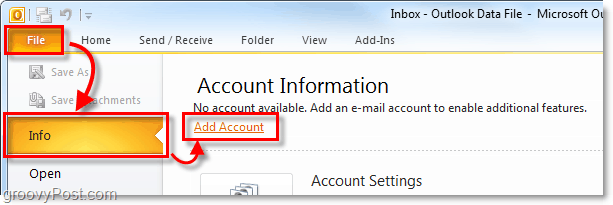
2. Parādītajā konta iestatīšanas logā,
- Tavs vārds - Tas var būt viss, ko vēlaties. Tomēr tas var parādīties e-pasta ziņojumos, ko sūtāt cilvēkiem.
- Epasta adrese - Veids savā Gmail adresē. (piemērs: e-pasts@gmail.com)
- Parole – Veids savā Gmail konta parolē.
Kad esat ievadījis visu savu informāciju, Klikšķis Nākamais.
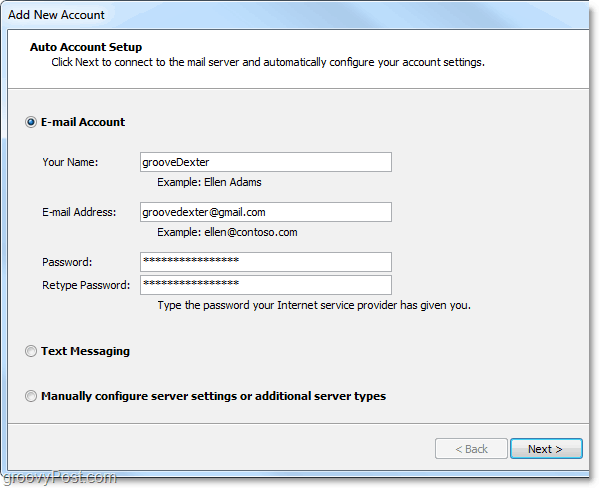
3. Tagad viss, kas jums jādara, ir spēlēt gaidīšanas spēli. Programma Outlook 2010 automātiski noteiks visus iestatījumus, kas nepieciešami, lai izveidotu savienojumu ar Gmail. Šis process var aizņemt minūti, tāpēc jums būs nepieciešama neliela pacietība. Kad esat saņēmis trīs zaļas atzīmes, KlikšķisPabeidz.
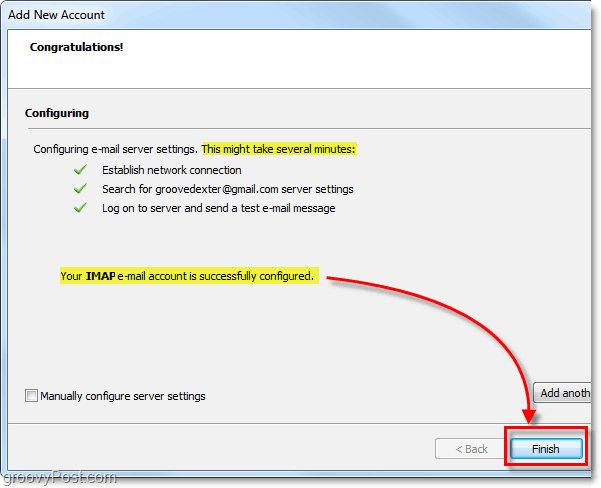
Tagad jums vajadzētu būt pilnīgai piekļuvei Gmail, izmantojot IMAP / SMTP programmā Outlook. To var apstiprināt, dodoties atpakaļ uz vietni Fails> Informācija izvēlne un Noklikšķinot zemāk esošajā nolaižamajā izvēlnē Konta informācija. Jūsu tikko pievienotajam Gmail kontam vajadzētu parādīties un pateikt IMAP / SMTP zem tā.
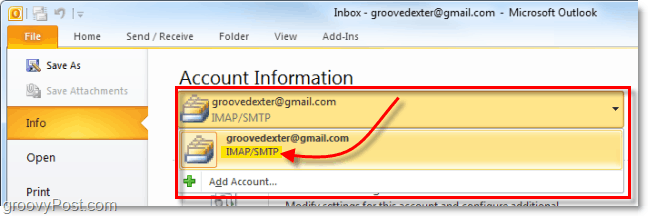
Lai gan šis pats process darbosies arī Hotmail, es ļoti iesaku izmantot Outlook 2010 Hotmail savienotāju rīks tā vietā.
Jautājumi, domas? Nometiet komentāru zemāk!
